美图秀秀怎样祛痘祛斑?
1、在电脑打开“美图秀秀”。
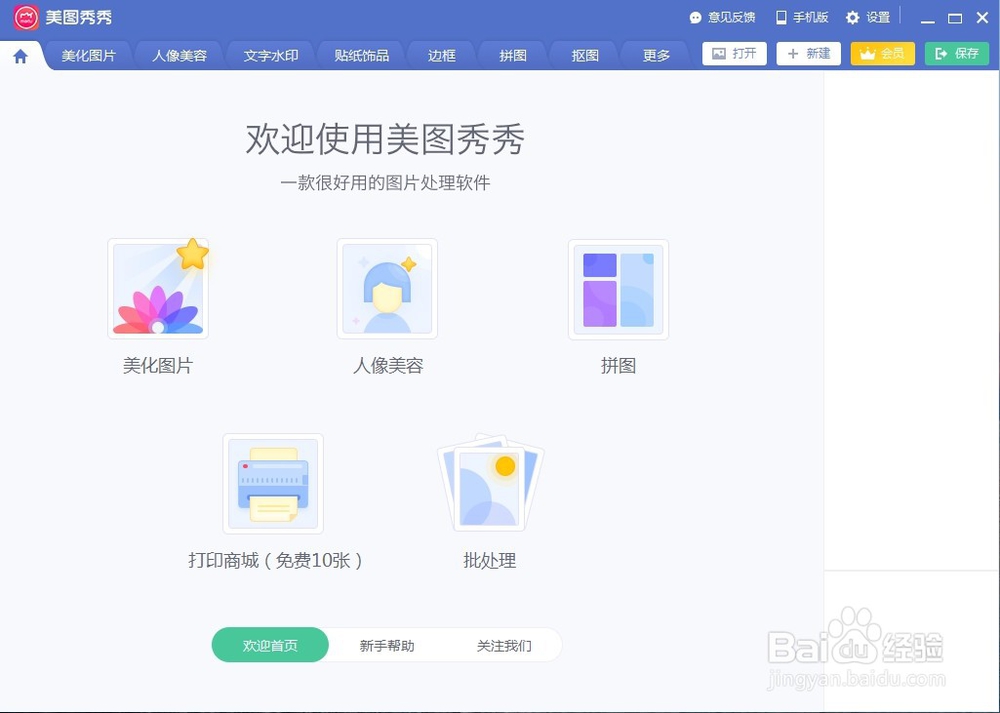
2、点击主界面上部功能栏“人像美容”或主界面中部“人像美容”。
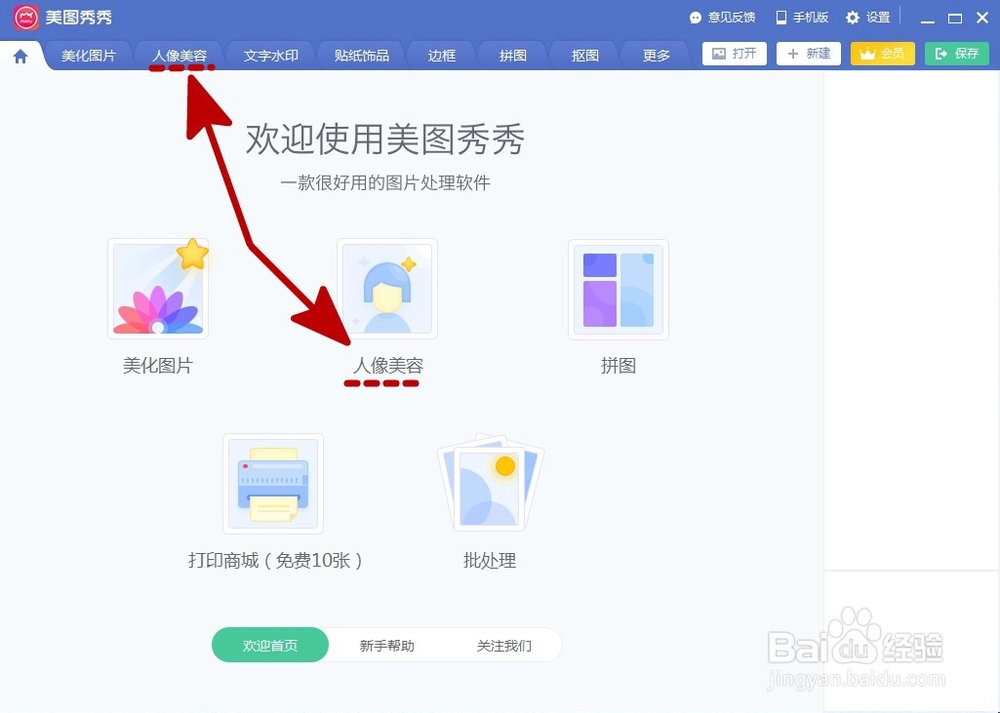
3、打开“人像美容”。
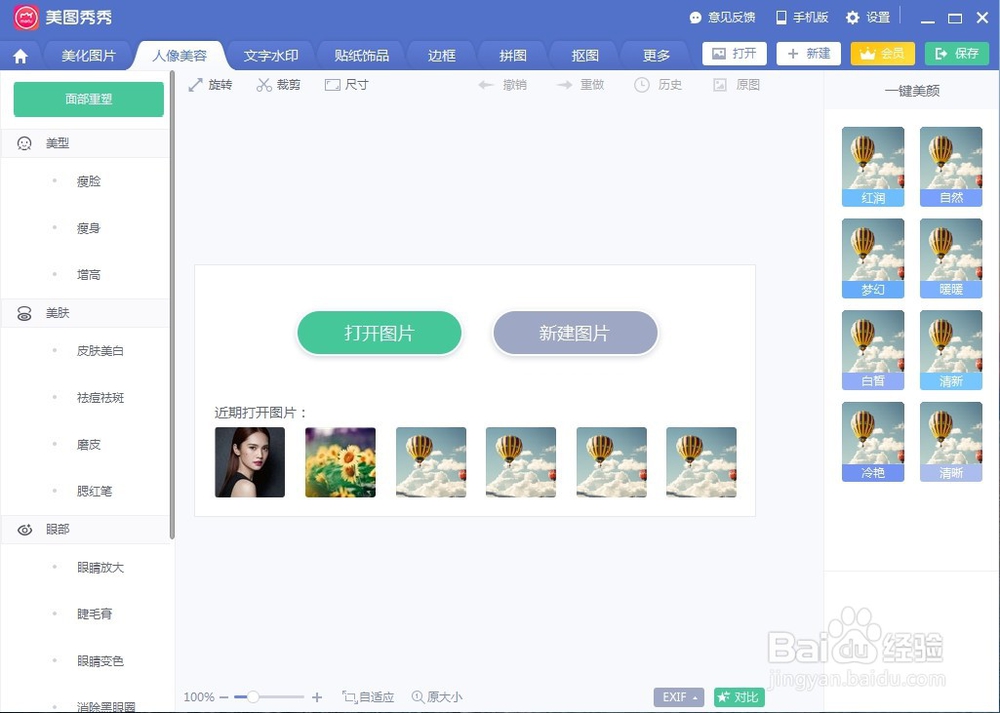
4、在“人像美容”界面,点击“打开图片”,并打开一张待处理图片。
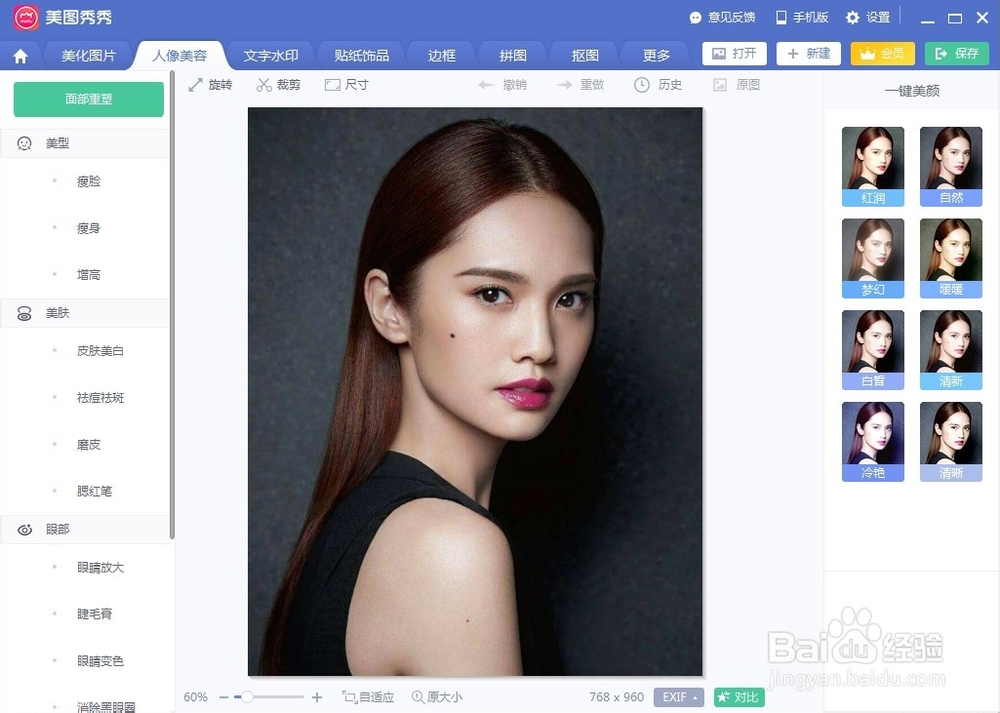
5、打开一张图片后,在界面左侧选择美肤中选择“祛痘祛斑”。

6、点击“祛痘祛斑”,即打开了“美肤-祛痘祛斑”界面。
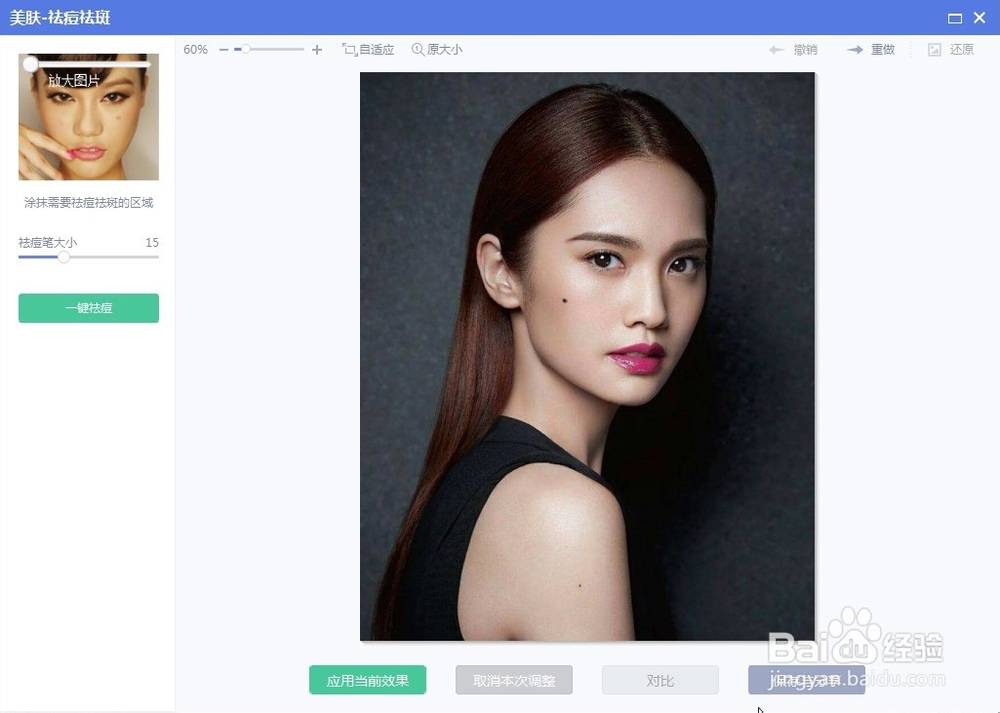
7、在“美肤-祛痘祛斑”操作界面,可以先调整图片大小使待待祛痘斑位置更明显,同时调整祛痘笔大小。
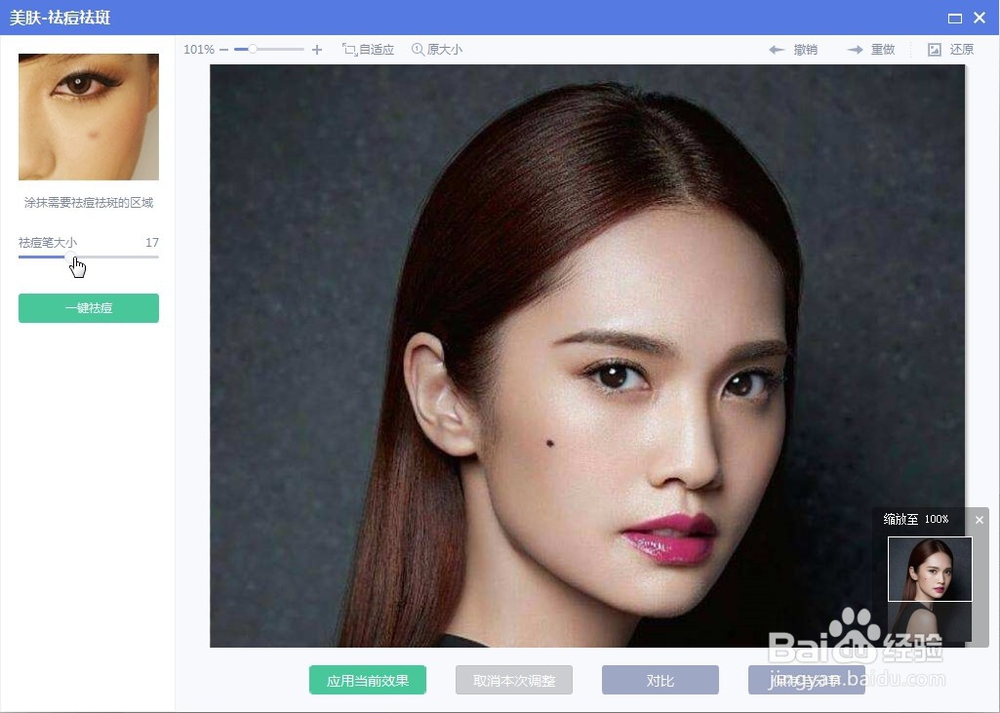
8、调整图片大小及祛痘笔大小后,鼠标左键用祛痘笔单击痘斑即可祛除痘斑。
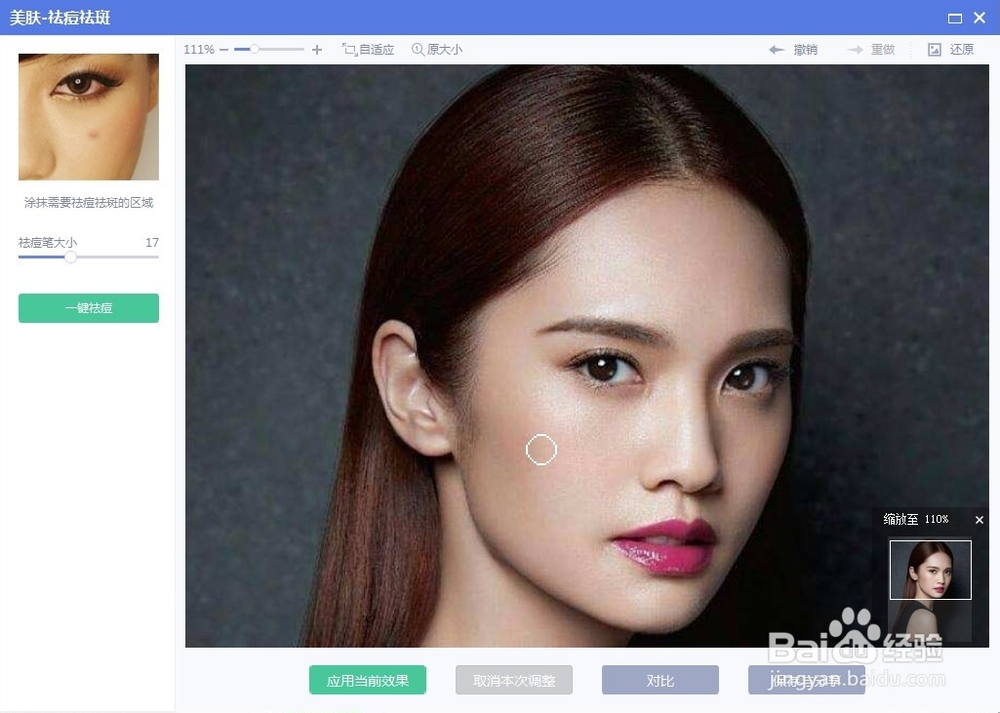
9、祛痘祛斑操作完成后,我们可以点击下方的“对比”,进行祛痘祛斑前后的对比以查看效果。

10、确认祛痘祛斑效果后,我们可以点击“保存对比图”进行对比图保存;也可以点击“保存与分享”保存祛痘祛斑后的图片。(小编保存了祛痘祛斑后的图片)

1、美图秀秀祛痘祛斑:打开美图秀秀->人像美容->打开一张图片->美肤-祛痘祛斑->调整图片及祛痘笔大小->鼠标左键单击进行祛痘操作->对比图片处理效果->保存与分享/保存对比图->保存路径、文件名与格式、画质调整->保存即可。
声明:本网站引用、摘录或转载内容仅供网站访问者交流或参考,不代表本站立场,如存在版权或非法内容,请联系站长删除,联系邮箱:site.kefu@qq.com。
阅读量:62
阅读量:143
阅读量:26
阅读量:118
阅读量:171